Внешний вид
 ” frameborder=”0″ allow=”accelerometer; autoplay; encrypted-media; gyroscope; picture-in-picture” allowfullscreen>
” frameborder=”0″ allow=”accelerometer; autoplay; encrypted-media; gyroscope; picture-in-picture” allowfullscreen>Когда доставал смартфон из коробки, то чуть было его не уронил, а потом в процессе тестирования чуть не уронил ещё два раза. Смартфон получился ОЧЕНЬ скользким и на моей практике, это самый скользкий смартфон. В конструкции корпуса применяется металл и стекло.
Все края и углы также закруглены, а отличное олеофобное покрытие усугубляет ситуацию. Вот почему в комплекте поставки есть силиконовый чехол! И честно говоря я не рекомендую использовать смартфон без чехла, даже если вы являетесь противником всякой защиты.
Линейка «MATE» в компании HUAWEI позиционируется как самая дорогая и топовая, так было и с MATE 10. Смартфон в рознице стоит 77 тыс. рублей, что делает его самым дорогим смартфоном компании и ставит на одну ценовую ступеньку с продукцией Apple и Samsung.
Если Вы выбрали MATE 20 PRO для покупки, то вам не придётся искать какие-то компромиссы в техническом или ином плане. В данном смартфоне вы получаете всё и сразу! Если хотите, то это Максимальная Комплектация!!!
Вот самые главные моменты в данном смартфоне:
1.Защита по IP68.
2.Экран с вырезом.
3.Максимальная производительность.
4.Беспроводная зарядка.
5.Лучшая камера.
6.Отличный экран с изогнутыми краями.
В продаже доступно два варианта расцветки: чёрный и изумрудно-зелёный.
Задняя сторона смартфона красиво переливается на солнце, но выраженного градиента (как в Honor 8X) нет. А почему бы не использовать отражающую поверхность в качестве зеркала, чтобы сделать качественное селфи на основную камеру?
Смартфон имеет защиту от воздействия внешних факторов по стандарту IP68! Это значит, что в смартфон не попадёт никакая пыль и с ним можно погружаться под воду на глубину 1.5 метра в течении 30 минут. Но как всегда все эксперименты стоит проводить на свой страх и риск, если в смартфон попадёт вода, то это будет не гарантийный случай.
В HUAWEI отказались от разъёма 3.5 мм (mini-jack), хотя размеры смартфона не мешают для его размещения. Для подключения наушников с коннектором 3.5 мм, нам предлагают использовать переходник из комплекта поставки. Сам переходник белого цвета и со смартфоном совершенно не сочетается. Что помешало сделать переходник в цвет корпуса?
Корпус смартфона закрыт стеклом Gorilla Glass. Размеры смартфона позволяют пользоваться им одной рукой, но только если у вас крупная ладонь.
Толщина смартфона небольшая.
По внешнему виду смартфон подойдёт абсолютно всем. Он отлично смотрится как в женской, так и в мужской руке.
На верхнем торце находится отверстие первого микрофона, вставки антенн и инфракрасный датчик для управления бытовой техникой. Компания HUAWEI одна из немногих кто ещё продолжает устанавливать инфракрасный датчик в свои смартфоны.
На правом торце спаренная кнопка регулировки громкости и кнопка питания. Причём кнопка питания выкрашена в красный цвет.
На нижнем торце ещё два отверстия микрофонов. В итоге мы получаем целых три микрофона для активного шумоподавления. Для зарядки и подключения используется Type-C разъём. А вот динамик для вызова встроен по контуру самого Type-C разъёма и это довольно оригинальное и необычное решение.
Nano SD карты памяти – это новый формат от компании HUAWEI и пока непонятно будет такой формат использоваться ещё где-то кроме продукции самой компании. На сайте производителя уже можно купить карту на 128 ГБ по цене в 5990 рублей. NM Card полностью идентичны по размерам картам Nano-SIM.
На задней стороне в верхней части расположилась квадратная площадка, на которой расположен модуль тройной камеры и вспышка.
Следуя последним тенденция в моде, экран в смартфоне имеет характерный вырез, чёлку, монобровь (выбрать нужное). В настройках экрана данную чёлку можно скрывать программным методом.
На самом вырезе расположили: фронтальную камеру, датчик приближения, датчик автоматической регулировки яркости, индикатор состояния, инфракрасную камеру и разговорный динамик.
Углы матрицы экрана имеют плавное закругление, а сами края экрана закруглены как в Samsung S9 . Но закругление не такое экстремальное как это было в Samsung S7 и к тому же отсутствует боковая навигационная панель. Я уже привык к такой конструктивной особенности экрана и у меня никаких ложных срабатываний нет.
Сканер отпечатков пальца размещён под экраном, чуть ниже центральной части. Сканирующая площадка небольшая, примерно с 50 копеечную монету. Если прикоснуться к любой области на экране в заблокированном состоянии, то сканирующая площадка подсветится. Удобней всего пользоваться сканером большими пальцами, так как они практически идеально ложатся на сканирующую площадку.
Скорость сканирования не самая высокая и пока она проигрывает физическим датчикам. Нельзя просто прикоснуться к экрану для разблокировки, нужно задержать палец на сканирующей области. Честно говоря, такой сканер иногда работает не совсем точно. Бывают моменты, когда при попытке отсканировать отпечаток ничего не происходит и приходится использовать альтернативный метод разблокировки.
Классические сенсорные кнопки расположены на экране, они могут скрываться если вы не касаетесь экрана.
Качество сборки смартфона просто отличное. Ничего не скрипит, корпус не продавливается. Механические кнопки управления не люфтят.
Воспроизведение видео
Для тестирования «всеядности» при воспроизведении видео (включая поддержку различных кодеков, контейнеров и специальных возможностей, например субтитров) нами применялись наиболее распространенные форматы, которые составляют основную массу имеющегося в Сети контента.
Заметим, что для мобильных устройств важно иметь поддержку аппаратного декодирования видеороликов на уровне чипа, поскольку обработать современные варианты за счет одних лишь процессорных ядер чаще всего невозможно. Также не стоит ждать от мобильного устройства декодирования всего-всего, поскольку лидерство по гибкости принадлежит ПК, и никто не собирается его оспаривать. Все результаты сведены в таблицу.
| Формат | Контейнер, видео, звук | MX Video Player | Штатный проигрыватель |
|---|---|---|---|
| 1080p H.264 | MKV, H.264, 1920×1080, 24 fps, AAC | воспроизводится нормально | воспроизводится нормально |
| 1080p H.264 | MKV, H.264, 1920×1080, 24 fps, AC3 | воспроизводится нормально | воспроизводится нормально |
| 1080p H.265 | MKV, H.265, 1920×1080, 24 fps, AAC | воспроизводится нормально | воспроизводится нормально |
| 1080p H.265 | MKV, H.265, 1920×1080, 24 fps, AC3 | воспроизводится нормально | воспроизводится нормально |
Дальнейшее тестирование воспроизведения видео выполнил Алексей Кудрявцев.
Данный аппарат поддерживает DisplayPort Alt Mode для USB Type-C — вывод изображения и звука на внешнее устройство при подключении к порту USB. Работу в таком режиме мы опробовали совместно с тремя адаптерами (USB Type-C → HDMI компании Choetech, Tronsmart CTHA1 и Aten UH3234).
Из трех только с адаптером Tronsmart вывод видео и звука так и не активировался. При подключении к нашему монитору вывод видео осуществляется в режиме 1080p при 75 Гц кадровой частоты. Режимов работы два: вывод альтернативного рабочего стола (режим ПК) или простое копирование экрана смартфона (режим проекции).
Во втором случае при портретной ориентации экрана смартфона картинка на мониторе Full HD выводится вписанной по высоте и с широкими черными полями по бокам, а при ландшафтной — вписанной по ширине с узкими черными полями сверху и снизу. Вывода точка в точку в обоих вариантах нет.
Не все приложения гарантированно могут работать корректно в таком режиме. Те, к которым доверия в этом плане нет, вынесены в отдельную папку:
Управляющая панель в нижней части экрана убирается при выводе изображения на весь экран (например, при воспроизведении видео). Вывод осуществляется уже в истинном разрешении 1920×1080 и точка в точку. Отметим, что одновременно с выводом изображения и звука можно по USB подключать к смартфону мышь и клавиатуру, USB-флешки, использовать картовод и т. д., превращая смартфон в основу для рабочего места, но для этого адаптер или монитор (имеющий вход USB Type-C) должны допускать подключение внешних USB-устройств (то есть иметь USB-концентратор).
В режиме рабочего стола на внешнем мониторе можно параллельно работать на самом смартфоне, то есть получается два рабочих стола одновременно, но вывод видео в режиме аппаратного декодирования осуществляется только на один экран, также одна и та же программа не может работать и там, и там.
Отметим, что в случае данного смартфона и всех опробованных адаптеров вывод звука на монитор по HDMI не работал: в лучшем случае были слышны какие-то помехи. При подключении к телевизору TCL L43P6US (режим 1080p@60 Гц) проблем со звуком не наблюдалось.
https://www.youtube.com/watch?v=sX7SbkZ84vw
Для этого мы использовали набор тестовых файлов с перемещающимися на одно деление за кадр стрелкой и прямоугольником (см. «Методика тестирования устройств воспроизведения и отображения видеосигнала. Версия 1 (для мобильных устройств)»). Снимки экрана с выдержкой в 1 с помогли определить характер вывода кадров видеофайлов с различными параметрами: варьировались разрешение (1280 на 720 (720p)
Примечание: Если в обоих столбцах Равномерность и Пропуски выставлены зеленыеоценки, то это означает, что, скорее всего, при просмотре фильмов артефактов, вызванных неравномерным чередованием и пропуском кадров, или не будет видно совсем, или их количество и заметность не будет влиять на комфортность просмотра. Красныеотметки указывают на возможные проблемы, связанные с воспроизведением соответствующих файлов.
По критерию вывода кадров качество воспроизведения видеофайлов хорошее, так как кадры или группы кадров могут (но не обязаны) выводиться с более-менее равномерным чередованием интервалов и без пропусков. Однако частота перерисовки пикселей не в точности кратна 60 Гц (она немного выше 240 Гц), поэтому всегда есть некоторая неравномерность в чередовании интервалов, а в случае файлов с 60 кадр/с примерно раз в секунду один кадр выводится с удвоенной длительностью.
При воспроизведении видеофайлов с разрешением 1920 на 1080 (1080p) на экране смартфона изображение собственно видеофайла выводится точно по высоте экрана (при ландшафтной ориентации). Четкость картинки ниже возможной из-за количества и особенностей расположения субпикселей (см. тестирование экрана выше).
Отображаемый на экране диапазон яркости соответствует стандартному диапазону 16—235: в тенях и в светах отображаются все градации оттенков. Отметим, что в этом смартфоне есть поддержка аппаратного декодирования файлов H.265 с глубиной цвета 10 бит на цвет, при этом вывод градиентов на экран осуществляется с немного лучшим качеством, чем в случае 8-битных файлов (впрочем, это не доказательство истинного 10-битного вывода). Также поддерживается отображение файлов HDR.
Время автономной работы
Huawei Mate 20 Pro получил несъемный аккумулятор с очень приличным объемом в 4200 мА·ч. С такой батареей смартфон демонстрирует вполне достойные для флагмана с высокой производительностью и огромным экраном результаты. В реальной жизни смартфон может и не дожить до ночной зарядки, однако он поддерживает технологию быстрой зарядки и может оперативно пополнять запас энергии аккумулятора.
Тестирование традиционно проводилось на обычном уровне энергопотребления без использования функций энергосбережения, хотя таковые в аппарате имеются.
| Емкость аккумулятора | Режим чтения | Режим видео | Режим 3D-игр | |
|---|---|---|---|---|
| Huawei Mate 20 Pro | 4200 мА·ч | 17 ч. 00 м. | 13 ч. 00 м. | 3 ч. 30 м. |
| Xperia XZ2 Premium | 3540 мА·ч | 17 ч. 00 м. | 10 ч. 00 м. | 3 ч. 00 м. |
| Oppo RX17 Pro | 2×1850 мА·ч | 19 ч. 30 м. | 15 ч. 00 м. | 5 ч. 30 м. |
| Samsung Galaxy Note 9 | 4000 мА·ч | 18 ч. 00 м. | 13 ч. 00 м. | 3 ч. 45 м. |
| Meizu Pro 7 Plus | 3500 мА·ч | 14 ч. 10 м. | 10 ч. 00 м. | 3 ч. 20 м. |
Беспрерывное чтение в программе FBReader (со стандартной, светлой темой) при минимальном комфортном уровне яркости (яркость была выставлена на 100 кд/м²) длилось до полного разряда аккумулятора 17 часов, а при беспрерывном просмотре видео в высоком качестве (720р) с тем же уровнем яркости через домашнюю сеть Wi-Fi аппарат функционирует до 13 часов. В режиме 3D-игр смартфон может проработать 3 часа и более в зависимости от конкретной игры.
Смартфон поддерживает быструю зарядку SuperCharge, которая позволяет полностью зарядить устройство всего за 1 час 20 минут. К сожалению, это возможно только при использовании штатных кабеля и зарядного устройства Huawei SuperCharge мощностью 40 Вт. Начинается зарядка током 3,6 А при напряжении 9 В, дальше эти значения, естественно, падают.
Как на xiaomi настроить интернет на нужную сим-карту
Ваш смартфон Xiaomi поддерживает две сим карты и вам нужно настроить чтоб интернет был с нужной сим-карты? На этой странице вы найдете информацию как на Xiaomi Mi A2 Lite и подобных Андроид устройствах настроить интернет на Сим-1 или Сим-2.
Так как по умолчанию в настройках телефона Сяоми уже может быть выбрана одна из двух сим карт с которого будет осуществляться выход в интернет, то нужно самостоятельно настроить сим карту с которого нужен интернет именно вам. Например, если у вас безлимитный интернет на первой сим карте, а выход в интернет на телефона со второй симкарты, то может быть списана большая сумма денег с вашего счета. Поэтому обязательно нужно выбрать в настройках телефона симкарту для передачи мобильных данных. Опытному пользователю не составит проблем с настройками, но обычный пользователь может самостоятельно и не найти где на Ксиоми находятся настройки интернета. Надеюсь, инструкция ниже поможет вам установить симкарту для передачи данных.
Давайте посмотрим где в настройках Xiaomi выбрать сим-карту для выхода в интернет.
Открываем на Сяоми “Настройки”  . Попасть в настройки можно и по другому, делаем свайп, то есть тянем от верхнего края экрана вниз и вызываем меню для быстрого доступа к полезным функциям. В появившемся на экране меню выбираем иконку в виде шестеренки
. Попасть в настройки можно и по другому, делаем свайп, то есть тянем от верхнего края экрана вниз и вызываем меню для быстрого доступа к полезным функциям. В появившемся на экране меню выбираем иконку в виде шестеренки  .
.
В настройках выбираем пункт “Сеть и Интернет” как показано ниже на картинке.
Далее выбираем пункт “Sim-карты”.
Далее переходим в пункт “Мобильные данные” после чего выбираем симкарту с которого нужен интернет на телефоне. Смотрите ниже на прикрепленные скриншоты и все станет понятно.
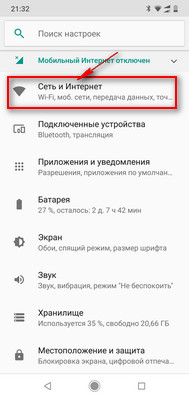
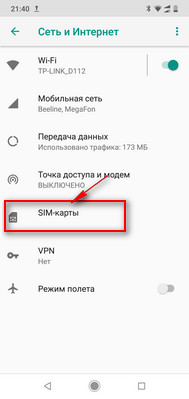
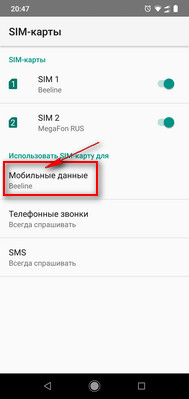
> Xiaomi помощь
> Android помощь
> Все Xiaomi по новизне
> Главная сайта
Надеюсь, информация помогла вам настроить интернет на телефоне Сяоми с первой или второй симкарты. Не забудьте оставить отзыв и указать модель своего устройства к которому подошла или нет инфа выше, чтоб и другим владельцам Андроид смартфонов и планшетов осталась от вас полезная информация. Спасибо за отзывчивость и взаимную помощь!
Добавить отзыв или поделиться полезной информацией по теме страницы.
ОБНОВИТЬ СТРАНИЦУ С ОТЗЫВАМИ
Автор:Ольга Сунцова
24-10-2020
10
час. 46
мин.
Сообщение:
Спасибо большое. Очень легко и быстро настроила.1
Автор:Дарья
18-02-2020
09
час. 46
мин.
Сообщение:
Спасибо.Хоть кто-то понятно объяснил чайнику
Автор:Марина
09-12-2021
15
час. 44
мин.
Сообщение:
Спасибо, очень помогли с настройкой интернета:)
Автор:Олег
30-11-2021
14
час. 54
мин.
Сообщение:
Спасибо! Все сработало отлично. XIAOMI MI A2 LITE Android 9.0
Автор:Татьяна
01-08-2021
07
час. 48
мин.
Сообщение:
Спасибо, очень помогли
Автор:Uber12
28-07-2021
12
час. 17
мин.
Сообщение:
спасибо 🙂
Автор:Лиля
10-07-2021
07
час. 49
мин.
Сообщение:
Спасибо, у меня MI A2, всё получилось!
Автор:Антон
20-05-2021
12
час. 48
мин.
Сообщение:
Что делать, если телефон не даёт возможности нажать на мобильные данные?
Программное обеспечение и мультимедиа
В качестве программной платформы используется Google Android последней 9-й версии с собственной оболочкой EMUI 9.0, и это тоже самая свежая версия интерфейса. Huawei начала обновлять ее в устройствах только к середине декабря. Производитель утверждает, что «EMUI 9.
0 повышает общую производительность на 12,9% и обеспечивает ускоренный запуск приложений. EMUI 9.0 получил второе поколение технологии GPU Turbo 2.0, которая значительно ускоряет обработку графических задач с помощью интеллектуального анализа, обеспечивая повышение производительности и снижая потребление энергии. Новый алгоритм улучшает параметры чувствительности сенсорного экрана и сокращает время реакции на 36%».
Разработчики из Huawei сократили пункты меню настроек на 10%, объединив ряд разделов и переместив редко используемые пункты в отдельную вкладку. Навигационную панель опустили ниже, некоторые визуальные элементы также перемещены, но в целом пользователь, привыкший пользоваться смартфонами Huawei, сразу узнает привычный интерфейс.
Уделено внимание безопасности: EMUI 9.0 обеспечивает более высокий уровень защиты данных благодаря встроенному хранилищу паролей для безопасного сохранения идентификаторов и учетных данных для различных приложений и сервисов. Все данные шифруются и не покидают внутреннюю память смартфона, позволяя использовать функцию автозаполнения без риска утечки персональной информации.
Приложение App Assistant помогает настроить уведомления так, чтобы не прерывать игровые сессии. Панель управления Digital Balance (цифровой баланс) анализирует активность персонального использования смартфона и предоставляет статистику по времени работы с каждым приложением, частоту разблокировки экрана и разбивку по периодам.
Используя эти данные, пользователи могут устанавливать лимиты и корректировать время работы с каждым приложением. Режим Wind Down mode обеспечивает комфортную подготовку ко сну, позволяя настроить постепенное снижение яркости дисплея и его переход в монохромный режим с приглушением звуков уведомлений на определенное время.
Есть функция разблокировки по лицу с функцией трехмерного определения глубины резкости. Huawei приводит какие-то нереальные цифры насчет количества распознаваемых точек на лице — более 30 тысяч. Система распознавания лица также может использоваться для безопасного доступа к защищенным приложениям и личным данным.
Распознавание проходит быстро, чего не скажешь об авторизации по отпечатку пальца. Подэкранный сканер отпечатков срабатывает медленнее, чем ставшая уже привычной «открытая» площадка, а на морозе нередки ошибки распознавания. Так что авторизация по лицу в таком смартфоне оказывается предпочтительнее, но нужно отдавать себе отчет в том, что это тоже не стопроцентная гарантия защиты.
Смартфон умеет воспроизводить аудио в качестве Hi-Res через беспроводные наушники с помощью Bluetooth благодаря поддержке беспроводного кодека LDAC. Поддержка Qualcomm aptX HD тоже есть. Система Dolby Atmos позволяет выбирать профили, но без возможности отдельных регулировок.
В целом, и в наушниках и через стереодинамики смартфон звучит достойно: звук чистый, громкий, насыщенный. Любопытно, что звук громкоговорителя в нижнем торце выводится прямо через отверстие разъема USB Type-C. К сожалению, на аудиоразъем 3,5 мм здесь махнули рукой.
Производительность
Huawei Mate 20 Pro — один из первых аппаратов на однокристальной системе Huawei Kirin 980, изготовленной по 7-нанометровому техпроцессу. В конфигурацию этой SoC входит три кластера CPU: два ядра Cortex-A76 с частотой 2,6 ГГц, два таких же ядра с частотой 1,9 ГГц и четыре Cortex-A55 с частотой 1,8 ГГц. За графическую производительность отвечает GPU Mali-G76 MP10.
Объем оперативной памяти составляет 6 ГБ, объем хранилища — 128 ГБ (свободно 108 ГБ), также есть (на российском рынке эта версия пока не представлена) модификация с объемом памяти 8/256 ГБ. Установить «нормальную» карту памяти microSD здесь нельзя, придется искать карточку формата nanoSD. Поддерживается подключение внешних устройств к порту USB Type-C в режиме USB OTG.
Компания Huawei в конце минувшего лета представила свою новую флагманскую однокристальную систему — Kirin 980. Это первая из представленных SoC, которая производится по 7-нанометровому техпроцессу. Также это первое решение с процессорными ядрами Cortex-A76, с GPU Mali-G76 MP10, с двухъядерным блоком NPU, модемом с поддержкой LTE Cat.
21 (1,4 Гбит/с) и поддержкой оперативной памяти LPDDR4X с частотой 2133 МГц. Huawei утверждает, что по процессорной производительности Kirin 980 опережает Kirin 970 на 58%-75%, а по производительности видеоядра — на 46% при увеличении энергоэффективности на 178%.
Не удержалась компания и от сравнения своей новой платформы со Snapdragon 845. Сообщается, что в играх Kirin 980 быстрее на 22% при меньшем на 32% энергопотреблении. Впрочем, результаты нашего собственного тестирования, приведенные ниже в таблицах, такого перевеса в графической части не показывают.
Да и вообще, у создателей бенчмарков есть серьезные претензии к Huawei насчет «накручивания» результатов и «затачивания» под определенные тесты, так что бенчмарки сейчас можно воспринимать сейчас лишь показателем общего уровня. Но и этого достаточно, чтобы понять, что производительность у Huawei Mate 20 Pro одна из самых высоких среди всех смартфонов на рынке.
Все проверенные игры, включая Modern Combat 3, Mortal Kombat X, Injustice 2 и, конечно, PUBG, уверенно идут без малейших притормаживаний на максимальных настройках. При таком огромном экране играть в игры — одно удовольствие. У смартфона, безусловно, имеется значительный запас производительности для будущих обновлений.
Тестирование в комплексных тестах AnTuTu и GeekBench:
Все результаты, полученные нами при тестировании смартфона в самых свежих версиях популярных бенчмарков, мы для удобства свели в таблицы. В таблицу обычно добавляется несколько других аппаратов из различных сегментов, также протестированных на аналогичных последних версиях бенчмарков (это делается лишь для наглядной оценки полученных сухих цифр).
К сожалению, в рамках одного сравнения нельзя представить результаты из разных версий бенчмарков, поэтому «за кадром» остаются многие достойные и актуальные модели — по причине того, что они в свое время проходили «полосу препятствий» на предыдущих версиях тестовых программ.
| Huawei Mate 20 Pro (Huawei Kirin 980) | Xperia XZ2 Premium (Qualcomm Snapdragon 845) | Oppo RX17 Pro (Qualcomm Snapdragon 710) | Samsung Galaxy Note 9 (Samsung Exynos 9810) | Meizu Pro 7 Plus (MediaTek Helio X30) | |
|---|---|---|---|---|---|
| AnTuTu (v7.x) (больше — лучше) | 312179 | 246602 | 169866 | 243281 | 143077 |
| GeekBench (больше — лучше) | 3386/10141 | 2413/8238 | 1849/5960 | 3708/9117 | 1415/541 |
Тестирование графической подсистемы в игровых тестах 3DMark и GFXBenchmark:
При тестировании в 3DMark для самых производительных смартфонов теперь есть возможность запускать приложение в режиме Unlimited, где разрешение рендеринга фиксировано на 720p и отключен VSync (из-за чего скорость может подниматься выше 60 fps).
| Huawei Mate 20 Pro (Huawei Kirin 980) | Xperia XZ2 Premium (Qualcomm Snapdragon 845) | Oppo RX17 Pro (Qualcomm Snapdragon 710) | Samsung Galaxy Note 9 (Samsung Exynos 9810) | Meizu Pro 7 Plus (MediaTek Helio X30) | |
|---|---|---|---|---|---|
| 3DMark Ice Storm Sling Shot ES 3.1 (больше — лучше) | 2070 | 4133 | 1851 | 3348 | 1826 |
| 3DMark Sling Shot Ex Vulkan (больше — лучше) | 2354 | 3278 | — | 2840 | 1217 |
| GFXBenchmark Manhattan ES 3.1 (Onscreen, fps) | 46 | 53 | 20 | 25 | 14 |
| GFXBenchmark Manhattan ES 3.1 (1080p Offscreen, fps) | 51 | 55 | 23 | 45 | 22 |
| GFXBenchmark T-Rex (Onscreen, fps) | 61 | 59 | 55 | 60 | 52 |
| GFXBenchmark T-Rex (1080p Offscreen, fps) | 128 | 145 | 65 | 146 | — |
Тестирование в браузерных кросс-платформенных тестах:
Что касается бенчмарков для оценки скорости движка javascript, то стоит всегда делать скидку на то, что в них результаты существенно зависят от браузера, в котором запускаются, так что сравнение может быть истинно корректным только на одинаковых ОС и браузерах, а такая возможность имеется при тестировании не всегда. В случае с ОС Android мы всегда стараемся использовать Google Chrome.
Результаты теста AndroBench на скорость работы с памятью:
Экран
Huawei Mate 20 Pro оснащен AMOLED-дисплеем с диагональю 6,39 дюйма и разрешением 3120×1440, прикрытым 3D-стеклом Corning Gorilla Glass. Физические размеры экрана составляют 68×148 мм, соотношение сторон — 19,5:9, плотность точек — 538 ppi. Рамка имеет ширину по 2 мм с боков, 5 мм снизу и 4 мм сверху (без учета выреза).
Подробную экспертизу с использованием измерительных приборов провел редактор разделов «Мониторы» и «Проекторы и ТВ» Алексей Кудрявцев. Приводим его экспертное мнение об экране исследуемого образца.
Лицевая поверхность экрана выполнена в виде стеклянной пластины с зеркально-гладкой поверхностью, устойчивой к появлению царапин. Судя по отражению объектов, антибликовые свойства экрана не хуже, чем у экрана Google Nexus 7 (2021) (далее просто Nexus 7).
Экран у Huawei Mate 20 Pro заметно темнее (яркость по фотографиям 106 против 118 у Nexus 7) и не имеет выраженного оттенка. Двоение отраженных объектов в экране Huawei Mate 20 Pro очень слабое, это свидетельствует о том, что между слоями экрана нет воздушного промежутка.
За счет меньшего числа границ (типа стекло/воздух) с сильно различающимися коэффициентами преломления экраны без воздушного промежутка лучше смотрятся в условиях интенсивной внешней засветки, но вот их ремонт в случае потрескавшегося внешнего стекла обходится гораздо дороже, так как менять приходится экран целиком.
На внешней поверхности экрана Huawei Mate 20 Pro есть специальное олеофобное (жироотталкивающее) покрытие (эффективное, заметно лучше, чем у Nexus 7), поэтому следы от пальцев удаляются существенно легче, а появляются с меньшей скоростью, чем в случае обычного стекла.
При выводе белого поля во весь экран и при ручном управлении яркостью ее максимальное значение составило 415 кд/м² в обычных условиях, на очень ярком свету оно повышается до 565 кд/м². В данном случае чем меньше площадь белого на экране, тем он светлее, то есть фактическая максимальная яркость белых участков будет почти всегда выше указанных значений.
В итоге читаемость экрана днем на солнце должна быть на хорошем уровне. Минимальное значение яркости — 1,8 кд/м², то есть пониженный уровень яркости без проблем позволяет использовать устройство даже в полной темноте. Работает автоматическая регулировка яркости по датчику освещенности (он расположен справа от прорези фронтального громкоговорителя).
Работа этой функции зависит от положения ползунка регулировки яркости: им пользователь может попытаться выставить желаемый уровень яркости в текущих условиях. Если оставить все по умолчанию (примерно 60% в условиях офиса), то в полной темноте функция автояркости уменьшает яркость до 12-25 кд/м² (сойдет), в условиях освещенного искусственным светом офиса (примерно 550 лк) устанавливает на 145 кд/м² (нормально), в очень ярком окружении (соответствует освещению ясным днем вне помещения, но без прямого солнечного света — 20000 лк или немного больше)
повышает до 565 кд/м² (до максимума, так и нужно). Результат нас устроил, но для случая, если кому-то яркость в темноте покажется высоковатой, мы в полной темноте чуть уменьшили яркость, получив в итоге для трех условий, указанных выше, следующие значения:
На среднем и низком уровне яркости появляется значимая модуляция с частотой примерно 240 Гц. На рисунке ниже приведены зависимости яркости (вертикальная ось) от времени (горизонтальная ось) для нескольких значений настройки яркости:
Видно, что на максимальной яркости амплитуда модуляции небольшая, в итоге видимого мерцания нет. Однако при понижении яркости появляется модуляция с большой относительной амплитудой, ее наличие уже можно увидеть в тесте на присутствие стробоскопического эффекта или просто при быстром движении глаз.
В этом экране используется матрица AMOLED — активная матрица на органических светодиодах. Полноцветное изображение создается с помощью субпикселей трех цветов — красного (R), зеленого (G) и синего (B), но красных и синих субпикселей в два раза меньше, что можно обозначить как RGBG. Это подтверждается фрагментом микрофотографии:
Для сравнения можно ознакомиться с галереей микрофотографий экранов, используемых в мобильной технике.
На фрагменте выше можно насчитать 4 зеленых субпикселя, 2 красных (1 целый и 2 половинки) и 2 синих (1 целый и 4 четвертушки), при этом, повторяя эти фрагменты, можно выложить весь экран без разрывов и перехлеста. Разумеется, разрешение экрана производитель считает по зеленым субпикселям, по двум другим оно будет в два раза ниже.
«Умное разрешение», включенное по умолчанию, вовсе не умное, а просто фиксирует разрешение на FHD и не увеличивает его даже при выводе фото или видео с более высоким разрешением. Но даже после принудительного включения разрешения WQHD результат все равно не очень хороший.
Формально горизонтальные полоски хорошо различаются, но синие субпиксели воспринимаются глазом как самые темные, поэтому линии неровные. Вертикальные полоски различаются еще хуже.
Экран характеризуется великолепными углами обзора. Правда, белый цвет при отклонении даже на небольшие углы приобретает едва заметный сине-зеленый или розоватый оттенок. Загнутые края усиливают видимость этого эффекта: даже при небольшом наклоне экрана один его длинный край розоватый, а противоположный — синеватый.
Смотрится не очень хорошо. Зато черный цвет остается просто черным под любыми углами. Он настолько черный, что параметр контрастности в данном случае неприменим. Для сравнения приведем фотографии, на которых на экраны Huawei Mate 20 Pro (профиль Обычные [цвета]) и второго участника сравнения выведены одинаковые изображения, при этом яркость экранов изначально установлена примерно на 200 кд/м², а цветовой баланс на фотоаппарате принудительно переключен на 6500 К.
Белое поле:
Отметим хорошую равномерность яркости и цветового тона белого поля. Есть едва заметное затемнение к загнутым краям, но у ЖК-экрана Nexus 7 равномерность белого поля все равно гораздо хуже.
И тестовая картинка (профиль Обычные):
Цветопередача хорошая, цвета в меру насыщенные, цветовой баланс у экранов немного различается. Напомним, что фотография не может служить надежным источником сведений о качестве цветопередачи и приводится только для условной наглядной иллюстрации.
В частности, выраженный красноватый оттенок белого и серого полей, присутствующий на фотографиях экрана Huawei Mate 20 Pro, при перпендикулярном взгляде визуально отсутствует, что подтверждается аппаратными тестами с помощью спектрофотометра. Причина в том, что спектральная чувствительность матрицы фотоаппарата неточно совпадает с этой характеристикой человеческого зрения.
Фотография выше получена после выбора профиля Обычные в настройках экрана, всего их два:
Профиль Яркие [цвета] отличается увеличенной насыщенностью:
Теперь под углом примерно 45 градусов к плоскости и к стороне экрана (профиль Обычные).
Белое поле:
Яркость под углом у обоих экранов заметно уменьшилась (чтобы избежать сильного затемнения, выдержка увеличена в сравнении с предыдущими фотографиями), но в случае Huawei Mate 20 Pro падение яркости выражено гораздо меньше. В итоге при формально одинаковой яркости экран Huawei Mate 20 Pro визуально выглядит гораздо более ярким (в сравнении с ЖК-экранами), так как на экран мобильного устройства часто приходится смотреть как минимум под небольшим углом.
И тестовая картинка:
Видно, что цвета не сильно изменились у обоих экранов и яркость у смартфона Huawei Mate 20 Pro под углом заметно выше.
Переключение состояния элементов матрицы выполняется практически мгновенно, но на фронте включения может присутствовать ступенька шириной примерно 17 мс (что соответствует частоте обновления экрана в 60 Гц). Например, так выглядит зависимость яркости от времени при переходе от черного к белому и обратно:
В некоторых условиях наличие такой ступеньки может приводить к шлейфам, тянущимся за движущимися объектами. Впрочем, динамичные сцены в фильмах на экранах OLED отличаются высокой четкостью и даже некоторой «дерганностью» движений.
Построенная по 32 точкам с равным интервалом по численному значению оттенка серого гамма-кривая показала, что существенного завала нет ни в светах, ни в тенях. Показатель аппроксимирующей степенной функции равен 2,28, что чуть больше стандартного значения 2,2, при этом реальная гамма-кривая почти не отклоняется от степенной зависимости:
Напомним, что в случае OLED-экранов яркость фрагментов изображения динамично меняется в соответствии с характером выводимого изображения — немного уменьшается для светлых в целом изображений. В итоге полученная зависимость яркости от оттенка (гамма-кривая), скорее всего, не соответствует гамма-кривой статичного изображения, так как измерения проводились при последовательном выводе оттенков серого почти на весь экран.
Цветовой охват в случае профиля Яркие очень широкий — практически равен DCI-P3:
При выборе профиля Обычные охват сжимается до границ sRGB:
Без коррекции спектры компонент очень хорошо разделены:
В случае профиля Обычные с максимальной коррекцией компоненты цветов уже подмешиваются друг к другу:
Отметим, что на экранах с широким цветовым охватом (без соответствующей коррекции) цвета́ обычных изображений, оптимизированных для устройств sRGB, выглядят неестественно насыщенными. Отсюда и рекомендация: в большинстве случаев смотреть кино, фотографии и все естественное лучше при выборе профиля Обычные, и только если фотография или видео имеют охват DCI-P3, принятый в цифровом кинематографе и «родной» для топовых устройств Apple, имеет смысл переключить профиль на Яркие.
В случае профиля Обычные баланс оттенков на шкале серого хороший, так как цветовая температура лишь немного выше стандартных 6500 К, и отклонение от спектра абсолютно черного тела (ΔE) ниже 10 единиц, что для потребительского устройства считается хорошим показателем.
При этом вариация цветовой температуры не очень большая — это положительно сказывается на визуальной оценке цветового баланса. (Темные области шкалы серого можно не учитывать, так как там баланс цветов не имеет большого значения, да и погрешность измерений цветовых характеристик на низкой яркости большая.)
В этом устройстве есть возможность скорректировать цветовой баланс с помощью выбора профиля цветовой температуры или регулировки оттенка на цветовом круге, но смысла делать корректировку нет, достаточно выбрать профиль Обычные.
Присутствует функция Естественный тон, которая, если ее включить, подстраивает цветовой баланс под условия окружающей среды.
К примеру, мы ее активировали и поместили устройство под светодиодные светильники с холодным белым светом, получив в итоге значения 0,5 для ΔE и 7550 К для цветовой температуры. Под галогеновой лампой накаливания (теплый свет) эти значения составляют 0,25 и 6650 К соответственно, то есть цветовая температура стала ниже.
Функция работает так, как и ожидалось. Отметим, что сейчас сложившимся стандартом является калибровка устройств отображения к точке белого в 6500 К, но в принципе, коррекция под цветовую температуру внешнего света может принести пользу, если хочется добиться лучшего соответствия изображения на экране тому, что видно на бумаге (или на любом носителе, на котором цвета формируются за счет отражения падающего света) в текущих условиях.
Есть модная нынче функция снижения интенсивности синей компоненты:
В ее описании, конечно, приведен традиционный бред про вредоносное УФ-излучение и усталость глаз, но такая коррекция может быть полезной, что разъяснено в нашей статье про iPad Pro 9,7”. В любом случае, при развлечении с планшетом или смартфоном на ночь глядя лучше снизить яркость экрана до минимального, но еще комфортного уровня. Дополнительно желтить экран никакого смысла нет.
Подведем итоги. Экран имеет очень высокую максимальную яркость и обладает отличными антибликовыми свойствами, поэтому устройством без особых проблем можно пользоваться вне помещения даже летним солнечным днем. В полной темноте яркость можно понизить до комфортного значения.
Допустимо использовать режим с автоматической подстройкой яркости, работающий адекватно. К достоинствам экрана нужно отнести эффективное олеофобное покрытие, а также близкий к sRGB цветовой охват и хороший цветовой баланс (при выборе правильного профиля).
Заодно напомним про общие достоинства OLED-экранов: истинный черный цвет (если в экране ничего не отражается) и заметно меньшее, чем у ЖК, падение яркости изображения при взгляде под углом. К недостаткам можно отнести модуляцию яркости экрана. У пользователей, особо чувствительных к мерцанию, из-за этого может возникать повышенная утомляемость.








